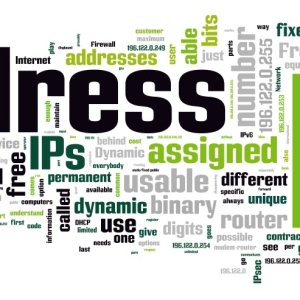IP adresa v počítači je jedinečnou adresou, která přispívá ke správnému připojení a přenosu dat na internetu. Změna adresy IP je snadná a jednoduchá pomocí obvyklých příkazů operačního systému.
IP - Co je to?
- IP adresa je jedinečný kód, který je rozdělen body a který pomáhá přenášet data na internetu. Ve skutečnosti je to osobní adresa, bez nichž není možné vstoupit do globálního internetu. Existují dva typy IP adres: dynamická a statistická. V obou případech lze změnit.
- Dynamická je adresa, která se mění při vstupu do sítě.
- Statistické - nezměňuje se při připojení k síti.
- Nedávno se používají dynamické IP adresy, protože mají více funkcí a více výhod.

Proč potřebujete změnit IP adresu?
Někdy tyto situace vyskytují, když je aktuální adresa IP blokována z nějakého důvodu (blokování herního účtu, zakázat jakékoli fórum atd.), Takže potřebujete změnit adresu IP.
Existují také takové důležité důvody, proč potřebujete změnit aktuální nastavení připojení:
- zákaz odesílání zpráv a dalších informací pouze z jedné IP adresy;
- proveďte svou IP adresu skryté pro ostatní;
- v nepříznivých účelech (odcizení informací);
- zisk na surfování.
Když se změní IP adresa, vše zůstane na svých místech, ale stále bude nutné změnit další parametry prohlížeče.

Změna statistické IP adresy
Chcete-li změnit statickou adresu, musíte použít pomocnou službu.
- Přejděte na stránky, které poskytují služby proxy (jako příklad, používá se web Zend2.com).

- Zadejte adresu stránky, které mají být navštíveny z jiné IP adresy.

- Stiskněte tlačítko "SERF".

- Přejděte na požadovaný zdroj, adresa IP již bude změněna.
Změnit dynamickou adresu IP
Při změně dynamické adresy můžete použít jeho hlavní vlastnost - změna při zadávání sítě. To výrazně usnadní jeho změnu.
To bude vyžadovat:
- Restartovat počítač.
- Povolit nebo zakázat směrovač;
- Vypnuto a poté připojte ethernetový kabel zpět.

Změnit IP v systému Windows 7
Chcete-li změnit IP adresu v OS, nebude to spousta práce a bude vyžadovat minimum počítačových dovedností.
- Pro to potřebujete:
- Vyberte "Start".
- Další, "Ovládací panel".
- Zvolte možnost "Síť a Internet".
- Další položka, kterou chcete vybrat "Zobrazit sítí".

- Dále vyberte možnost "Změna parametrů adaptéru".
- Poté vyberte "Vlastnosti" stisknutím pravého tlačítka myši.
- Zvýrazněte menu, ve které chcete vybrat požadovaný protokol připojení.
- Klikněte na něj několikrát a přijímejte data připojení, včetně IP adresy.
- Dali jsme zaškrtnutí naproti položky "Získat IP adresu automaticky", potvrďte své akce.
- Restartujte počítač a získejte novou adresu IP.

Stejným způsobem můžete změnit preferovanou a alternativní službu DNS, bránu a další nastavení připojení.
V důsledku toho můžeme říci, že můžete změnit aktuální IP adresu mnoha způsoby, bez ohledu na to, která: statistická nebo dynamická.